Просмотр журналов проверки кода — Документация по GitHub
Выходные данные, созданные при анализе code scanning, можно просмотреть в GitHub.com.
Code scanning доступен для всех общедоступных репозиториев в GitHub.com. Code scanning также доступен для частных репозиториев, принадлежащих организациям, которые используют GitHub Enterprise Cloud и имеют лицензию на GitHub Advanced Security. Дополнительные сведения см. в разделе Сведения о GitHub Advanced Security.
Для настройки code scanning в репозитории можно использовать различные средства. Дополнительные сведения см. в разделе Настройка проверки кода для репозитория.
Доступные вам журнал и сведения диагностики зависят от способа, который вы использовали для code scanning в своем репозитории. Можно проверить тип code scanning, который используется, на вкладке Безопасность репозитория, с помощью раскрывающегося меню Инструменты в списке оповещений. Дополнительные сведения см. в разделе Управление оповещениями проверки кода для репозитория.
Вы можете просмотреть аналитическую и диагностическую информацию для выполнения code scanning с помощью анализа CodeQL на GitHub.
Сведения об анализе отображаются для последнего анализа в заголовке в верхней части списка оповещений. Дополнительные сведения см. в разделе Управление оповещениями проверки кода для репозитория.
Сведения о диагностике отображаются в журналах рабочих процессов действий и состоят из сводных метрик и диагностики средства извлечения. Сведения о доступе к журналам code scanning на GitHub см. в разделе Просмотр выходных данных журнала из code scanning ниже.
Если вы используете CodeQL CLI за пределами GitHub, то увидите сведения диагностики в выходных данных, созданных во время анализа базы данных. Эти сведения также включаются в файл результатов SARIF, который вы отправляете в GitHub с результатами code scanning.
Сведения о CodeQL CLI см. в разделе Установка CodeQL CLI в системе непрерывной интеграции.
Сведения о сводных метриках
Сводные метрики включают:
- Строки кода в базе кода (используется в качестве базового плана) перед созданием и извлечением базы данных CodeQL
- Строки кода в базе данных CodeQL, извлеченные из кода, включая внешние библиотеки и автоматически созданные файлы
- Строки кода в базе данных CodeQL, кроме автоматически созданных файлов и внешних библиотек
Сведения о диагностике извлечения исходного кода CodeQL
Диагностика средства извлечения охватывает только файлы, которые были замечены во время анализа, метрики включают:
- Количество успешно проанализированных файлов
- Количество файлов, которые вызвали ошибки средства извлечения во время создания базы данных
- Количество файлов, которые вызвали предупреждения средства извлечения во время создания базы данных
Более подробные сведения об ошибках и предупреждениях средства извлечения CodeQL, возникших во время создания базы данных, можно просмотреть, включив ведение журнала отладки.
Этот раздел относится к выполнению code scanning с помощью GitHub Actions (CodeQL или стороннего производителя).
После настройки code scanning для репозитория можно watch выходные данные действий по мере их выполнения.
Под именем репозитория щелкните Действия.
Вы увидите список, содержащий запись, соответствующую рабочему процессу code scanning. Текст записи — это название, которое вы присвоили своему сообщению о фиксации.
Нажмите запись, соответствующую рабочему процессу code scanning
Примечание: Если вы ищете запуск рабочего процесса CodeQL, активировав настройку по умолчанию, текст записи будет «CodeQL».
1. Нажмите на название задания слева. Например, **Анализ (ЯЗЫК)**Просматривайте журнал результатов действий в рабочем процессе по мере их выполнения.
При необходимости, чтобы просмотреть дополнительные сведения о фиксации, которая активировала выполнение рабочего процесса, щелкните короткий хэш фиксации.
 Короткий хэш фиксации содержит 7 строчных символов сразу после имени пользователя автор фиксации.
Короткий хэш фиксации содержит 7 строчных символов сразу после имени пользователя автор фиксации.После завершения всех заданий можно просмотреть сведения о всех обнаруженных оповещениях code scanning. Дополнительные сведения см. в разделе Управление оповещениями проверки кода для репозитория.
Как Просмотреть Исходный Код на Веб-сайте
Как мы все знаем, ценные данные, которые мы получаем из Интернета, предлагаются нам через домашнее пространство, называемое веб-сайтом. Веб-сайт — это хранилище, которое отображает, показывает и включает в себя мультимедийное содержимое. К ним относятся создание тем или связанных ссылок, а также размещение фактов и информации на экране.
- Часть 1: Как Просмотреть Исходный Код в Internet Explorer
- Часть 2: Как Просмотреть Исходный Код в Chrome
- Часть 3: Как Просмотреть Исходный Код в Firefox и Netscape
- Часть 4: Как Просмотреть Исходный Код в Microsoft Edge
- Часть 5: Как Просмотреть Исходный Код в Safari
- Часть 6: Как Просмотреть Исходный Код в Opera
Все же, никогда не было легко создать такой удовлетворительный веб-сайт. Чтобы построить такую сложную работу, дизайнерам нужно написать много кода. В результате код, используемый для создания основы веб-сайта, называется исходным кодом. Поскольку исходный код удобен, многие пользователи с опытом и навыками программирования хотят владеть им. Ознакомьтесь со следующим руководством, которое поможет вам просмотреть исходный код веб-сайта.
Чтобы построить такую сложную работу, дизайнерам нужно написать много кода. В результате код, используемый для создания основы веб-сайта, называется исходным кодом. Поскольку исходный код удобен, многие пользователи с опытом и навыками программирования хотят владеть им. Ознакомьтесь со следующим руководством, которое поможет вам просмотреть исходный код веб-сайта.
Часть 1: Как Просмотреть Исходный Код в Internet Explorer
Вот пошаговое руководство по просмотру исходного кода в Internet Explorer: Шаг 1. Откройте веб-сайт, с которого вы хотите получить исходный код. Не забудьте правильно ввести адрес, чтобы избежать неожиданных побочных эффектов. Шаг 2. Щелкните веб-сайт правой кнопкой мыши и выберите опцию Просмотреть источник.
Шаг 3. Или, если вы не хотите выполнять эти сложные шаги, вам следует изучить несколько советов по сочетанию клавиш. Просто нажмите Ctrl+U и тогда вы сможете просмотреть код.
Часть 2: Как Просмотреть Исходный Код в Chrome
Вот пошаговое руководство по просмотру исходного кода в Chrome: Шаг 1.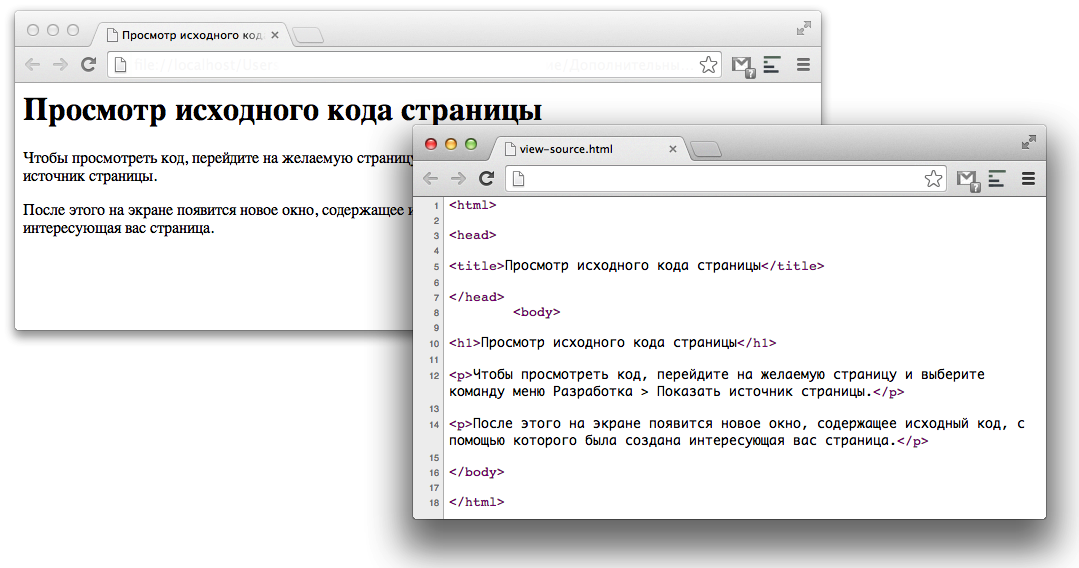 Откройте веб-сайт, с которого вы хотите получить исходный код. Не забудьте правильно ввести адрес, чтобы избежать неожиданных побочных эффектов. Шаг 2. Щелкните веб-сайт правой кнопкой мыши и выберите опцию Просмотреть источник.
Откройте веб-сайт, с которого вы хотите получить исходный код. Не забудьте правильно ввести адрес, чтобы избежать неожиданных побочных эффектов. Шаг 2. Щелкните веб-сайт правой кнопкой мыши и выберите опцию Просмотреть источник.
Шаг 3. Точно так же вы сможете просмотреть исходный код веб-сайта с помощью сочетания клавиш Ctrl+U.
Шаг 4. С другой стороны, еще один отличный вариант для вас — добавить префикс к текущему адресу. Просто поместите view-source перед ссылкой на сайт, и тогда вам будет предоставлен код напрямую.
Часть 3: Как Просмотреть Исходный Код в Firefox и Netscape
Вот пошаговое руководство по просмотру исходного кода в Firefox и Netscape:
Шаг 1. Получите доступ к веб-сайту, на котором вы хотите получить исходный код.
Шаг 2. В выборочном Меню найдите панель Веб-разработчика> Исходный текст страницы.
Шаг 3. Как и в двух других веб-браузерах, в Firefox вы также можете нажать Ctrl+U и просмотреть исходный код.
Шаг 4. Так же, как и в браузере Chrome, добавляя view-source перед определенным адресом, вы также можете просматривать исходный код.
- Будьте аккуратны. Небольшое изменение в способе ввода адреса серьезно повлияет на результат.
- Не копируйте весь исходный код. Не все сайты знают об этом действии, но лучше не рисковать собой.
Часть 4: Как Просмотреть Исходный Код в Microsoft Edge
Вот пошаговое руководство по просмотру исходного кода в Microsoft Edge:
Шаг 1. Перейдите в Microsoft Edge и откройте веб-сайт, исходный код которого вы хотите просмотреть. Обязательно введите URL-адрес правильно, чтобы избежать ошибок.
Шаг 2. Теперь перейдите в меню, щелкнув значок с тремя точками в правом верхнем углу экрана.
Шаг 3. Здесь выберите опцию Дополнительные инструменты из раскрывающегося списка и нажмите Инструменты разработчика в развернутом меню.
Шаг 4. Нажмите вкладку Элементы вверху текущего окна, которое появляется в правой части экрана.
Шаг 5. Точно так же вы можете просмотреть исходный код веб-сайта с помощью пары сочетаний клавиш Ctrl + U.
Шаг 6. Вы даже можете щелкнуть правой кнопкой мыши пустую часть веб-страницы и во всплывающем меню выбрать «Просмотр исходного кода страницы».
Часть 5: Как Просмотреть Исходный Код в Safari
Вот пошаговое руководство по просмотру исходного кода в Safari:
Шаг 1. Перейдите в приложение Safari на вашем Mac и нажмите Safari в верхнем левом углу строки меню Mac.
Шаг 2. В раскрывающемся списке нажмите на Настройки и нажмите на вкладку Расширенные в правом верхнем углу окна Настроек.
Шаг 3. Теперь установите флажок «Показать Меню Разработки» в строке меню.
Шаг 4. После этого перейдите на веб-страницу, исходный код которой вы хотите просмотреть.
Шаг 5. Нажмите на меню Разработки, расположенное в строке меню Mac.
Шаг 6. Теперь нажмите Показать Источник Страницы в раскрывающемся списке, и здесь исходный код веб-страницы будет виден на экране.
Теперь нажмите Показать Источник Страницы в раскрывающемся списке, и здесь исходный код веб-страницы будет виден на экране.
Шаг 7. Вы также можете использовать сочетание клавиш Option + Command + U для отображения исходного кода.
Часть 6: Как Просмотреть Исходный Код в Opera
Вот пошаговое руководство по просмотру исходного кода в Opera:
Шаг 1. Откройте Opera и введите адрес веб-страницы, исходный код которой вы хотите просмотреть.
Шаг 2. Теперь щелкните значок Opera в верхнем левом углу экрана.
Шаг 3. В раскрывающемся списке нажмите на опцию Разработчик и выберите Инструменты разработчика в развернутом меню. Если опция Разработчик не отображается, нажмите Дополнительные инструменты > Показать Инструменты Разработчика.
Шаг 4. Теперь нажмите на вкладку Элементы , которая появляется в верхней части окна правой части экрана.
Шаг 5. Точно так же вы можете просмотреть исходный код определенной веб-страницы с помощью сочетания клавиш Ctrl + U.
Шаг 6. Вы даже можете щелкнуть правой кнопкой мыши пустую часть определенной веб-страницы и выбрать Источник Страницы во всплывающем меню.
Добро пожаловать в Mounds View, Minnesota
Городские власти призывают жителей уделить время осмотру своей собственности и решить любые возможные проблемы, прежде чем сосед свяжется с персоналом для обеспечения соблюдения Кодекса. Это укрепит имидж нашего сообщества и поможет сохранить стоимость недвижимости. Мы предпочитаем, чтобы жители прорабатывали любые проблемы, которые у них есть друг с другом, прежде чем сообщать о нарушениях кодекса зонирования. более тесное общение между нашими соседями поможет нам создать более сильное сообщество и создать дружескую атмосферу маленького городка, которую мы привыкли ценить.
Pro-Active Code Enforcement Главным приоритетом отдела развития сообщества City of Mounds View является обеспечение качества жизни наших жителей. Некоторые люди могут считать, что соблюдение кодекса — это неприятность, и чувствовать себя мишенью, когда инспектор стучит в их дверь или высылает письмо о нарушениях кодекса.
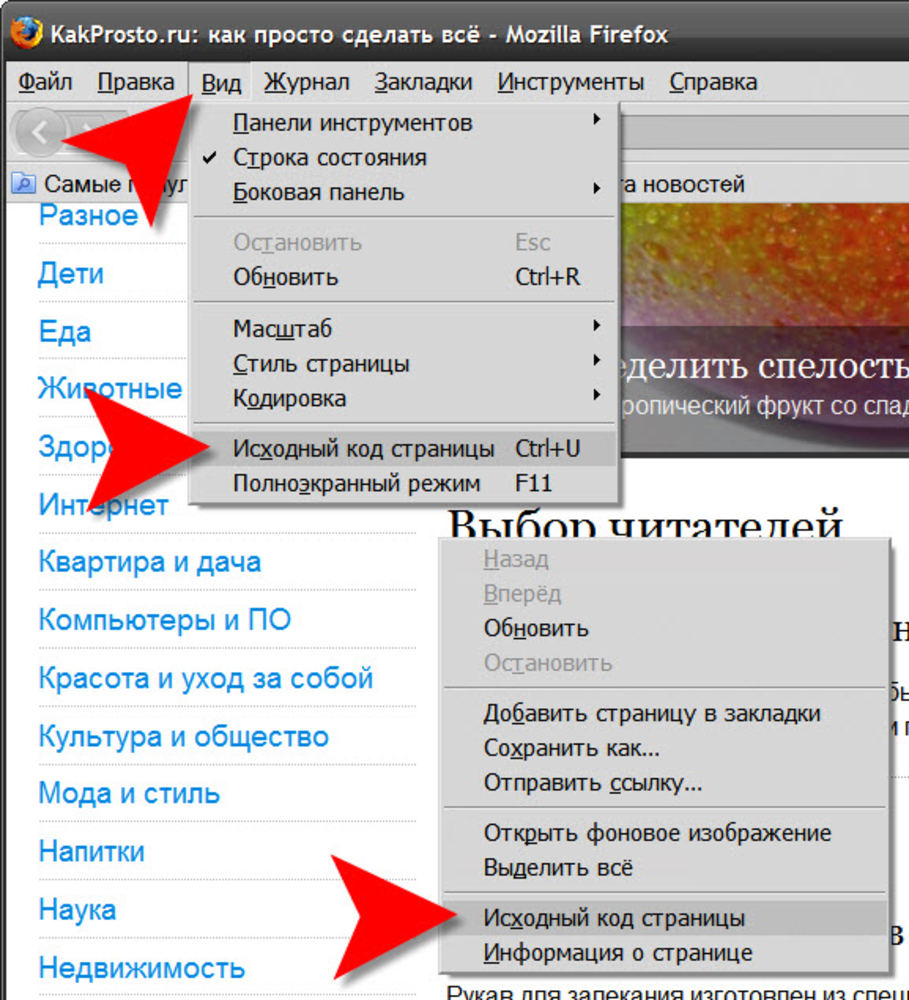 Пожалуйста, знайте, что нарушения кодекса администрируются и обрабатываются одинаково по всему городу. Персонал Mounds View Code Enforcement активно ищет нарушения кодекса, чтобы поддерживать чистоту и безопасность сообщества. Когда инспектор увидит нарушение, он немедленно попытается поговорить с домовладельцем. Однако часто они не могут поговорить напрямую с домовладельцем, поэтому в этом случае жильцы получат так называемое уведомление о нарушении.
Пожалуйста, знайте, что нарушения кодекса администрируются и обрабатываются одинаково по всему городу. Персонал Mounds View Code Enforcement активно ищет нарушения кодекса, чтобы поддерживать чистоту и безопасность сообщества. Когда инспектор увидит нарушение, он немедленно попытается поговорить с домовладельцем. Однако часто они не могут поговорить напрямую с домовладельцем, поэтому в этом случае жильцы получат так называемое уведомление о нарушении.Эта форма НЕ является «цитированием». Он используется как способ информировать жителей о том, что городской персонал заметил нарушение правил собственности и какие корректирующие действия необходимы для приведения собственности в соответствие с требованиями. Имя и контактная информация инспектора, выдавшего предписание, указаны внизу письма. Пожалуйста, свяжитесь с инспектором, если вы получили уведомление, чтобы обсудить любые проблемы. Инспекторы готовы работать с владельцами недвижимости, чтобы наш город оставался чистым и оставался прекрасным местом для жизни.

Городской персонал активно ищет траву и сорняки более восьми (8) дюймов, изношенные конструкции, ненужные транспортные средства (включая нелицензионные или просроченные вкладки), мусор и скопление мусора, а также парковку на лужайке. Даже в зимнее время транспортные средства необходимо парковать на улучшенном паркинге.
Сдаваемая в аренду недвижимость должна соответствовать тем же стандартам собственности, что и жильцы одной семьи. Пожалуйста, свяжитесь с городскими властями, если у вас есть сомнения по поводу сдаваемой в аренду недвижимости в Маундс-Вью. Исайя Шуман является инспектором по жилищным вопросам и обеспечению соблюдения кодекса Mounds View. С ним можно связаться по телефону 763-717-4023 или написать по электронной почте [email protected].
Как сообщить о нарушении
При сообщении о нарушении кодекса зонирования укажите свое имя, адрес, номер телефона и адрес электронной почты , а также адрес и характер нарушения кодекса.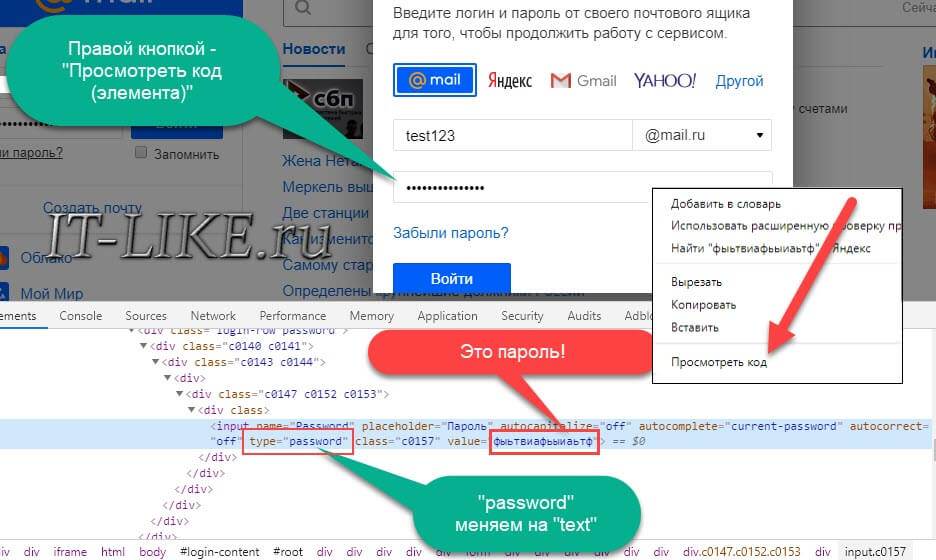 Эта информация необходима для выделения соответствующего персонала. Сотрудникам также может потребоваться связаться с вами, если возникнут какие-либо вопросы относительно характера жалобы. Вы можете подать жалобу по обычной почте, через Интернет, по телефону или лично в мэрии. Контактным лицом для всех жалоб является Исайя Шуман.
Эта информация необходима для выделения соответствующего персонала. Сотрудникам также может потребоваться связаться с вами, если возникнут какие-либо вопросы относительно характера жалобы. Вы можете подать жалобу по обычной почте, через Интернет, по телефону или лично в мэрии. Контактным лицом для всех жалоб является Исайя Шуман.
Конфиденциальность
Вся информация будет оставаться конфиденциальной в соответствии со Статутом штата Миннесота 13.44, который гласит: имущества относятся к конфиденциальным данным». (раздел 13.02, подраздел 3).
Процесс осмотра
Инспектор городского кодекса Исайя Шуман проведет осмотр имущества. Если нарушение присутствует, оно будет задокументировано, и владельцу собственности будет отправлено письмо о нарушении зонирования. Если корректирующие действия не будут предприняты в течение соответствующего периода времени, инспектор городского кодекса отправит по почте предупреждение/штраф за нарушение кодекса зонирования.
Целью этих руководств является разработка стандартной процедуры для обеспечения надлежащего общения между персоналом, заявителем и стороной, нарушившей правила, при решении проблем, существующих в сообществе.
Просмотр журналов сканирования кода — GitHub Docs
Вы можете просмотреть выходные данные, созданные в ходе анализа сканирования кода, на GitHub.com.
Сканирование кода доступно для всех общедоступных репозиториев на GitHub.com. Сканирование кода также доступно для частных репозиториев, принадлежащих организациям, которые используют GitHub Enterprise Cloud и имеют лицензию на GitHub Advanced Security. Дополнительные сведения см. в разделе «О GitHub Advanced Security».
Вы можете использовать различные инструменты для настройки сканирования кода в вашем репозитории. Дополнительные сведения см. в разделе «Настройка сканирования кода для репозитория».
Журнал и диагностическая информация, доступные вам, зависят от метода, который вы используете для сканирования кода в вашем репозитории. Вы можете проверить тип сканирования кода, который вы используете, на вкладке Security вашего репозитория, используя раскрывающееся меню Tool в списке предупреждений. Дополнительные сведения см. в разделе «Управление оповещениями о сканировании кода для вашего репозитория».
Вы можете проверить тип сканирования кода, который вы используете, на вкладке Security вашего репозитория, используя раскрывающееся меню Tool в списке предупреждений. Дополнительные сведения см. в разделе «Управление оповещениями о сканировании кода для вашего репозитория».
Вы можете просмотреть аналитическую и диагностическую информацию для запуска сканирования кода с помощью анализа CodeQL на GitHub.
Анализ Информация о самом последнем анализе отображается в заголовке в верхней части списка предупреждений. Дополнительные сведения см. в разделе «Управление оповещениями о сканировании кода для вашего репозитория».
Диагностическая информация отображается в журналах рабочих процессов действий и состоит из сводных метрик и диагностики экстрактора. Сведения о доступе к журналам сканирования кода на GitHub см. в разделе «Просмотр выходных данных журнала сканирования кода» ниже.
Если вы используете интерфейс командной строки CodeQL вне GitHub, вы увидите диагностическую информацию в выходных данных, созданных во время анализа базы данных. Эта информация также включается в файл результатов SARIF, который вы загружаете на GitHub вместе с результатами сканирования кода.
Эта информация также включается в файл результатов SARIF, который вы загружаете на GitHub вместе с результатами сканирования кода.
Сведения о CLI CodeQL см. в разделе «Настройка CLI CodeQL в системе непрерывной интеграции».
О сводных метриках
К сводным метрикам относятся:
- Строки кода в кодовой базе (используется в качестве базового) до создания и извлечения базы данных CodeQL
- Строки кода в базе данных CodeQL, извлеченные из кода, включая внешние библиотеки и автоматически сгенерированные файлы
- Строки кода в базе данных CodeQL, за исключением автоматически сгенерированных файлов и внешних библиотек
Диагностика экстрактора охватывает только те файлы, которые были замечены во время анализа, метрики включают:
- Количество успешно проанализированных файлов
- Количество файлов, вызвавших ошибки экстрактора при создании базы данных
- Количество файлов, которые генерировали предупреждения экстрактора при создании базы данных
Вы можете просмотреть более подробную информацию об ошибках и предупреждениях экстрактора CodeQL, возникших во время создания базы данных, включив ведение журнала отладки.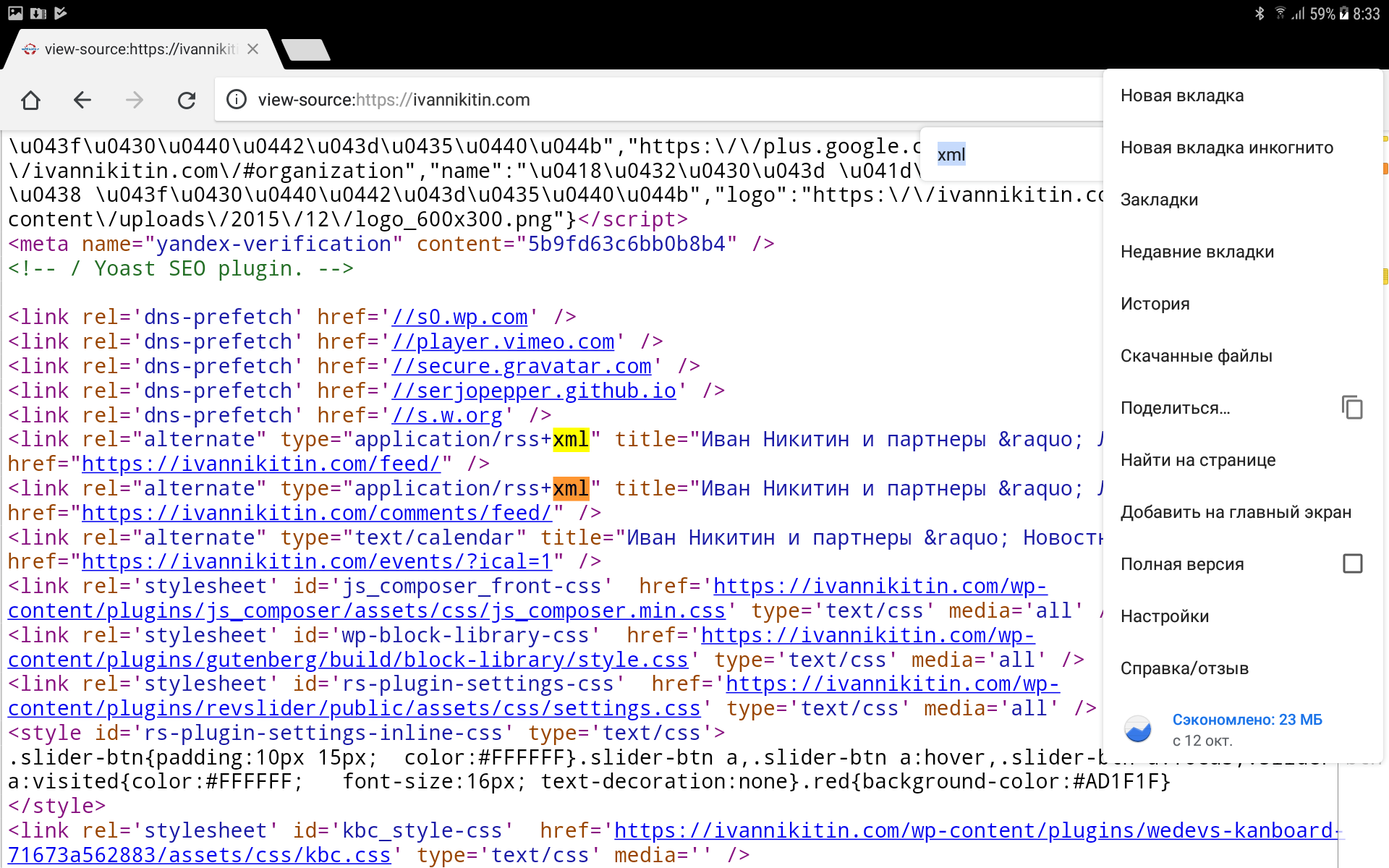
Этот раздел относится к запуску сканирования кода с использованием действий GitHub (CodeQL или сторонних производителей).
После настройки сканирования кода для вашего репозитория вы можете наблюдать за выводом действий по мере их выполнения.
Под именем репозитория нажмите Действия .
Вы увидите список, содержащий запись для запуска рабочего процесса сканирования кода. Текст записи — это заголовок, который вы дали своему сообщению о коммите.
Щелкните запись рабочего процесса сканирования кода.
Примечание: Если вы ищете рабочий процесс CodeQL, запускаемый включением установки по умолчанию, текст записи — «CodeQL».
Щелкните имя задания слева. Например, Анализ (ЯЗЫК) .
Просмотрите выходные данные журнала действий в этом рабочем процессе по мере их выполнения.

